练打字这事儿,看着就几十个键,真要练到盲打顺溜,没个顺手的工具能绕不少弯路。带过不少学生练盲打,从小学三年级到刚入职的文员都有,前前后后试了二十多款,今天挑 12 款最实用的说说 —— 有帮孩子打基础的,也有适合职场人提速的,尤其第一个「巧手打字通」,带 300 多个孩子实测过,确实能少走半年弯路。
1. 巧手打字通(国内)
刚开始带学生练打字时,总遇到两个头疼问题:要么工具太枯燥,孩子坐不住;要么只顾着练速度,指法错了没人纠。试到巧手打字通时,发现它刚好卡在「扎实」和「有趣」的平衡点上。

巧手打字通
最戳我的是「分层引导」,从指法到课文全衔接: 基础阶段会用动态动画标清「哪个手指按哪个键」,比如左手无名指负责「Q、A、Z」,按错了屏幕会跳出小提示「手指放错啦,试试无名指~」,比老师盯着纠正省事儿多了。 到了进阶阶段,直接同步人教版、部编版教材 ——古诗词和课文,打熟了不光打字快,课本里的生字词也记得更牢。
数据反馈细到能揪出「薄弱键」: 练完会生成「键位热力图」,红色部分就是拖后腿的键。比如有个孩子「P」键平均反应时间 1.2 秒(同龄平均 0.5 秒),系统会自动生成「山坡、苹果、批评」这类词的专项包,每天练 10 分钟,三天就能追上进度。
用「轻趣味」勾着孩子练,不用催: 设计了「星球大战」,「水果切切」,「算数大闯关」等闯关小游戏,练习键位指法的同时,巩固了英语单词的记忆,数学计算都快了不少,每天主动要练 20 分钟。
设备不挑,手机电脑都能上: 家里没电脑的话,手机 / 平板装个 APP,配个 20 块的蓝牙键盘就能练;用电脑的话,Windows 和 Mac 都兼容,还能导出练习报告,方便家长看进度。
适合:打字小白或小学 1-6 年级打基础(尤其刚学指法的)、想边练打字边巩固课本知识的孩子,家长基本不用盯。
2. 金山打字通(国内)
老牌工具,像个「稳重的老教师」,功能全但界面偏复古(二十年前的教学软件)。

金山打字通
优势是「零基础友好」:从基准键「ASDF JKL;」开始,一步一步教手指分工,连「坐姿怎么调整」都有提示,带家里老人练过,确实不容易出错。拼音、五笔、数字小键盘都能练,还有「警察抓小偷」这类老游戏,适合老一辈回忆杀。
但缺点也明显:课程内容更新慢,练的词还是「计算机基础」「改革开放」,孩子觉得无聊;广告稍多,偶尔会弹出弹窗,得手动关。
适合:完全没碰过键盘的成年人(比如家长陪孩子练)、需要练五笔的办公族,中小学生慎选,容易被界面劝退。
3. 雨天跟打器(国内)
极简到「没废话」,界面就一个输入框 + 数据报表,像程序员写的工具,主打「实战练手」。

雨天跟打器
能导任意文本进去练 —— 比如孩子的课文、文员的工作总结、甚至小说片段,打完直接出报告:「‘的、地、得’总打错」「长句‘因为… 所以…’卡顿率高」,针对性很强。
带学生练实战时常用它:比如导一篇《秋天的雨》,发现「爽」字总卡壳,就回头用巧手打字通练「凉爽」「爽快」,效率翻倍。但它没课程体系,新手打开不知道从哪开始,得有基础了再用。
适合:有一定基础想拔高的学生、需要练「真实场景打字」的文员 / 编辑,不适合零基础和小孩子。
4. Qwerty Learner(国内)
把「记单词」和「练打字」绑在一起的工具,像背单词软件和打字工具的结合体,适合想「一箭双雕」的学生。

Qwerty Learner
内置四六级、考研词库,还有程序员专用的「代码词库」(比如 JavaScript 命令、Linux 指令),打单词时能看到释义和发音。带过一个想考编程班的孩子,用它练了一个月,打字快了不说,「function」「variable」这些术语也认得了。
但中文支持弱:基本没拼音练习,也不管指法对不对,孩子手指总错位也不提醒,容易养成坏习惯。而且拼写错了就卡关,新手挫败感强。
适合:备考四六级 / 考研的大学生、想记专业术语的程序员,中小学生(尤其拼音没吃透的)慎选。
5. TypingClub(国外)
国外很火的在线工具,课程设计像「互动课件」,从「手指放哪」到「句子节奏」拆得很细,还有实时热力图 —— 哪个键总按错,图上就标红,一目了然。

TypingClub
帮一个总用「一指禅」的同事试过,跟着练了两周,手指分工明显规范了。但问题是「水土不服」:全英文课程,拼音里的「zh、ch、ang」基本不练,学生练完英文快了,拼音速度反而掉了 10%。免费版功能不全,解锁高级课程要 30 美元 / 年,不太值。
适合:主要练英文打字的人(比如涉外办公)、想纠正指法的成年人,中小学生除非英文特别好,否则不推荐。
6. TypeRacer(国外)
把打字变成「全球竞速赛」,随机给一段文本(比如《哈利波特》选段、新闻),和世界各地的人比速度,赢了能上榜,年轻人爱较劲。

TypeRacer
带的初中生里,男生为了「超过外国玩家」,每天主动练半小时,速度涨得确实快。但容易「丢基本功」:为了赢,会用「单指跨键」「瞎蒙单词」,指法错了也不管,短期看着快,长期改不过来。
适合:喜欢 PK 的高中生、大学生(能自己管住指法的),中小学生得家长盯着用,别光图快。
7. Keybr(国外)
靠算法「智能喂题」的工具,比如总错「V」和「B」,就反复给「very、love、victory」「baby、book、blue」这类词,针对性很强。不用注册,打开网页就能练,碎片时间刷一刷挺方便。
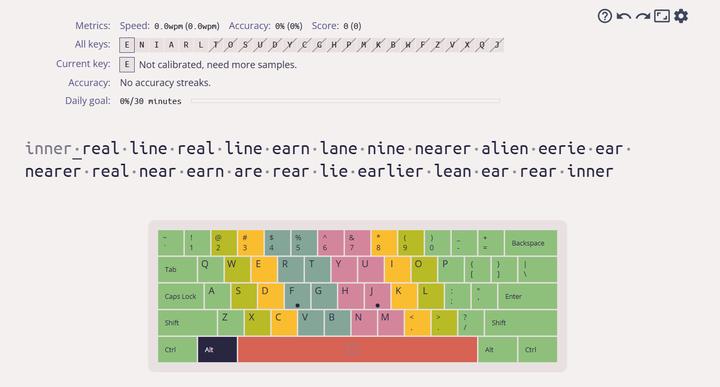
Keybr
但只练英文单词,拼音用户基本用不上;没中文提示,小学生看着一脸懵,适合有英文基础的人短期攻克弱键。
8. Monkeytype(国外)
「极客风」极简设计,界面纯黑或纯白,连广告都没有,主打「专注度训练」。
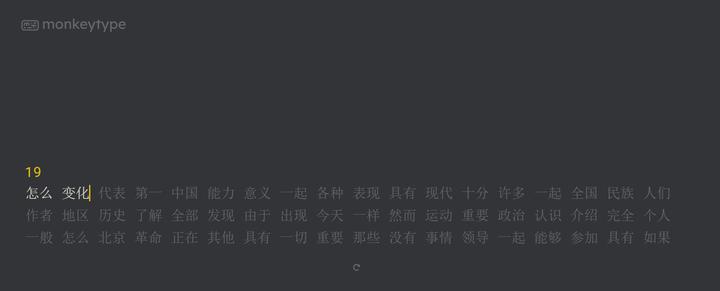
Monkeytype
能自己调练习时长(1-30 分钟)、是否练符号(比如编程里的 {}),还有「信心模式」—— 按错了就得从头来,逼着你认真打。帮总粗心的文员试过,练一周准确率从 80% 提到 95%,但太枯燥,孩子坐不住 5 分钟。
适合:程序员、速录师这些「能扛住枯燥」的专业人士,中小学生和新手慎选。
9. Ratatype(国外)
偏「教育感」,界面像在线课堂,有「班级」「作业」模块,能建班级群,老师布置任务、看学生进度,国外学校用得挺多。

Ratatype
练习文本有新闻、诗歌、小说,能练「真实语境打字」,比如练「天气预报」片段,打熟了报天气都顺。但对中文用户来说「太浅」:拼音课程只有基础单字,没词组和课文,练完还是打不顺「你好吗」「没关系」;全英文界面,家长辅导得边翻译边教,费劲。
适合:国外学校的中文兴趣班、想集体练打字的企业,国内中小学生不太适配。
10. KidzType(国外)
专为低龄孩子设计的「启蒙玩具」,界面全是卡通海盗、小动物,练的都是短单词(apple、cat)和儿歌,难度低,不容易挫败。
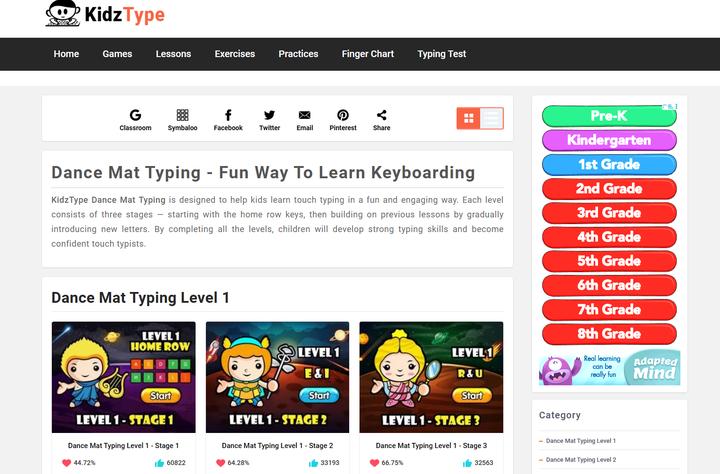
KidzType
适合 6-8 岁刚接触键盘的小朋友,用它认识「ABC」在哪,比家长指着键盘教有趣。但内容太浅,练半年也只能打简单单词,想提速还得换工具。
11. Nitro Type(国外)
「赛车游戏风」,界面像 F1 赛道,打字速度直接变成车速,越快车跑得越猛。能组队比赛,比如和同学组队「对抗」其他班级,赢了能换赛车皮肤,互动性强。
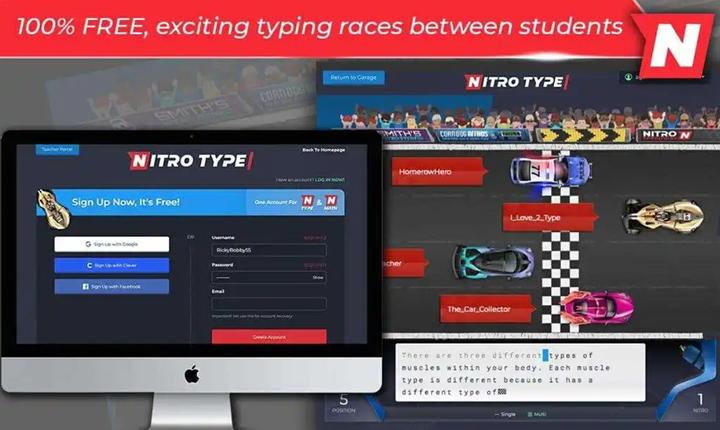
Nitro Type
带的五年级班级搞过「班级赛」,孩子们为了赢,课间都在练,气氛热烈。但问题和 TypeRacer 一样:为了「车速快」,孩子会牺牲指法,用单指跨键、瞎猜单词,练久了改不过来。全英文文本,中文用户练着没感觉,只能当偶尔的「调味剂」。
适合:喜欢组队 PK 的初中生、高中生,得搭配正经工具用,不能单靠它练。
12. Typing(国外)
这是个主打「轻量化入门」的在线打字网站,界面比 TypingClub 更简单,像张干净的练习纸,没有多余的动画和弹窗,打开就能练。
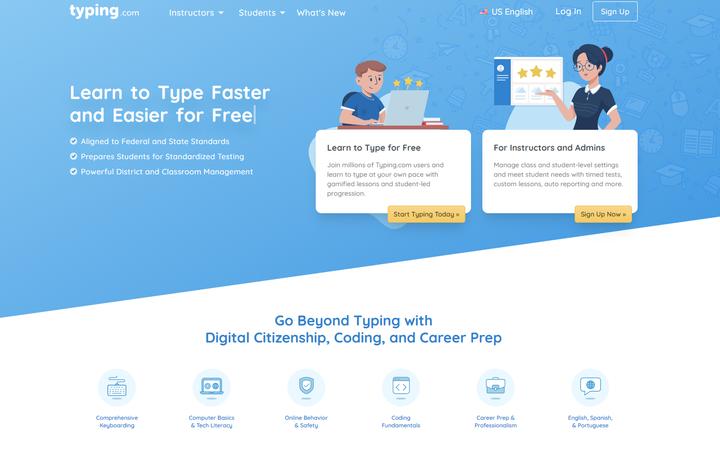
Typing
它的课程设计走「极简路线」:从单个字母到短句,分 10 个等级,每个等级就练 3-5 个核心内容。比如 Level 1 只练「A、S、D、F、J、K、L、;」这 8 个基准键,配着「cat、sad、flag」这类短单词,新手不会觉得压力大。
我带低年级孩子试过,发现它有个贴心设计:按键时屏幕会同步显示「手指位置示意图」,比如按「A」时,左手小指会亮灯,比老师口头说「用小指按 A」直观多了。但缺点也明显:只有英文内容,连拼音都不支持;进度反馈比较粗,只显示「正确率 80%」,看不出具体哪错了。
适合:6-10 岁刚开始接触键盘的孩子(纯练字母位置)、想快速熟悉英文键位的成年人,中文用户基本用不上。
最后想说,选打字工具和选学习方法一样,「适配」比「名气」重要:
但不管用啥,记住「细水长流」比「突击训练」管用。带过的孩子里,能冲到 100 字 / 分钟的,都是每天练 20 分钟、坚持俩月的,工具只是辅助,能坐住、肯重复,才是真核心。
